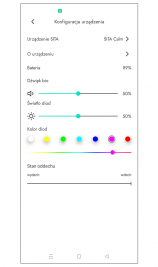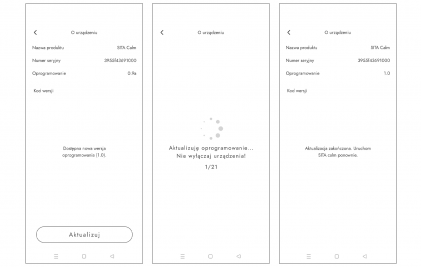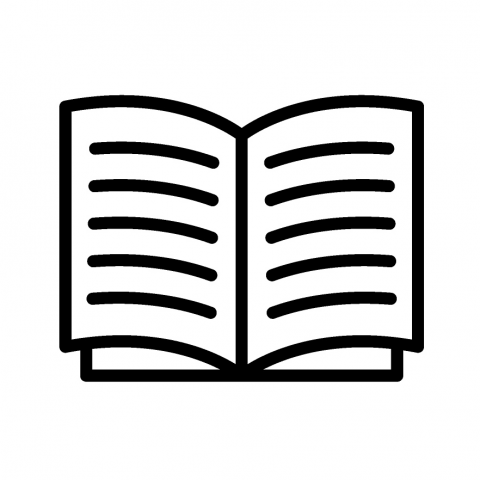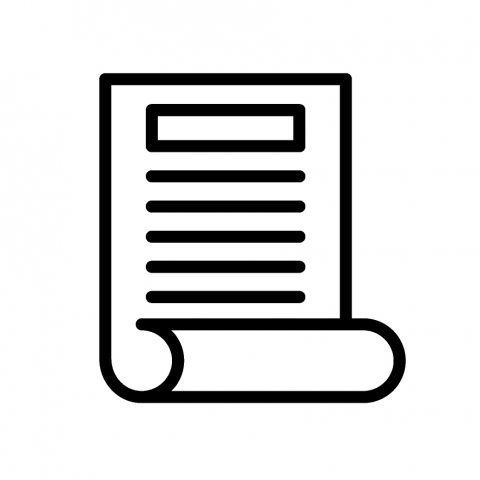urządzenie SITA Calm
Uruchamianie urządzenia:
przytrzymaj przycisk ONE Touch przez minimum 3 sekundy.
Dioda informacyjna zaświeci kolorem czerwonym (domyślnie) lub ostatnim zdefiniowanym w aplikacji SITA. Gotowość do pracy sygnalizowana jest ciągłym świeceniem diod i ciągłym dźwiękiem bio.
Wyłączanie urządzenia:
Aby wyłączyć urządzenie przytrzymaj przycisk ONE Touch przez minimum 3 sekundy.
W celu połączenia urządzenia SITA Calm z Aplikacją SIta App zainstalowaną na urządzeniu mobilnym Bluetooth® należy:
Uruchomić SITA Calm. W aplikacji SITA zarejestruj/zaloguj użytkownika.
Wejdź w Ustawienia (ikonka zębatki) -> Konfiguracja urządzenia -> sparuj -> na liście dostępnych urządzeń wybierz „SITA Calm”. Przy kolejnym uruchomieniu SITA Calm połączy się automatycznie. Stan połączenia z aplikacją mobilną można sprawdzić poprzez jednokrotne naciśnięcie
przycisku ONE Touch. Kolor niebieski diody informacyjnej oznacza połączenie, kolor czerwony brak połączenia z aplikacją mobilną
W celu zaktualizowania oprogramowania (firmware):
- Otwórz aplikację SITA App.
- Stuknij w ustawienia w prawym górnym rogu ekranu (ikona zębatki).
- Upewnij się, że SITA Calm jest sparowane z Twoim telefonem lub tabletem i podłączone do aplikacji.
- Stuknij w „Konfiguracja urządzenia”.
- Stuknij w „O urządzeniu"
- Aplikacja automatycznie sprawdzi dostępność nowej wersji oprogramowania SITA Calm.
- W przypadku dostępnej nowej wersji oprogramowania stuknij w przycisk AKTUALIZUJ na dole ekranu.
- Po pomyślnym zakończeniu aktualizacji oprogramowania zobaczysz komunikat „Pomyślnie ukończono aktualizację urządzenia SITA Calm do wersji x.x”.
- Po aktualizacji wyłącz i włącz SITA Calm ponownie.
*aktualizacja oprogramowania SITA Calm wymaga minimum 50% stanu naładowania baterii.
Dla użytkowników z systemem Android
Jeśli korzystasz z urządzenia lub tabletu z systemem Android, upewnij się, że usługa lokalizacji jest włączona. Google wymaga by urządzenia Bluetooth® LE posiadały dostęp do lokalizacji użytkownika. Podczas uruchomienia aplikacji po raz pierwszy pojawi się komunikat o wyrażeniu zgody na dostęp do lokalizacji, który musi być potwierdzony.
Dla użytkowników Apple (iOS)
Apple od wersji iOS 13 wymaga zezwolenia na dostęp do ustawień Bluetooth® aplikacji SITA App. Podczas uruchomienia aplikacji po raz pierwszy pojawi się komunikat o wyrażeniu zgody na dostęp do lokalizacji, który musi być potwierdzony.
Telefon lub tablet, z którym chcesz połączyć SITA Calm musi znajdować się blisko urządzenia (ok. 50 cm). Ważne jest by korzystać z najnowszej wersji aplikacji SITA App.
W przypadku nie wyrażenie zgody przy pierwszym uruchomieniu, zarówno dla iOS jak i Android, należy albo ponownie zainstalować aplikację, albo wejść w ustawienia aplikacji na swoim telefonie i udzielić pozwolenia aplikacji na dostęp do Bluetooth® i lokalizacji, po czym ponownie uruchomić aplikację SITA (wyrzucić aplikację z tła i uruchomić ponownie).
Jak to zrobić dla urządzeń z systemem ANDROID
1. Przy próbie parowania pojawi się komunikat:
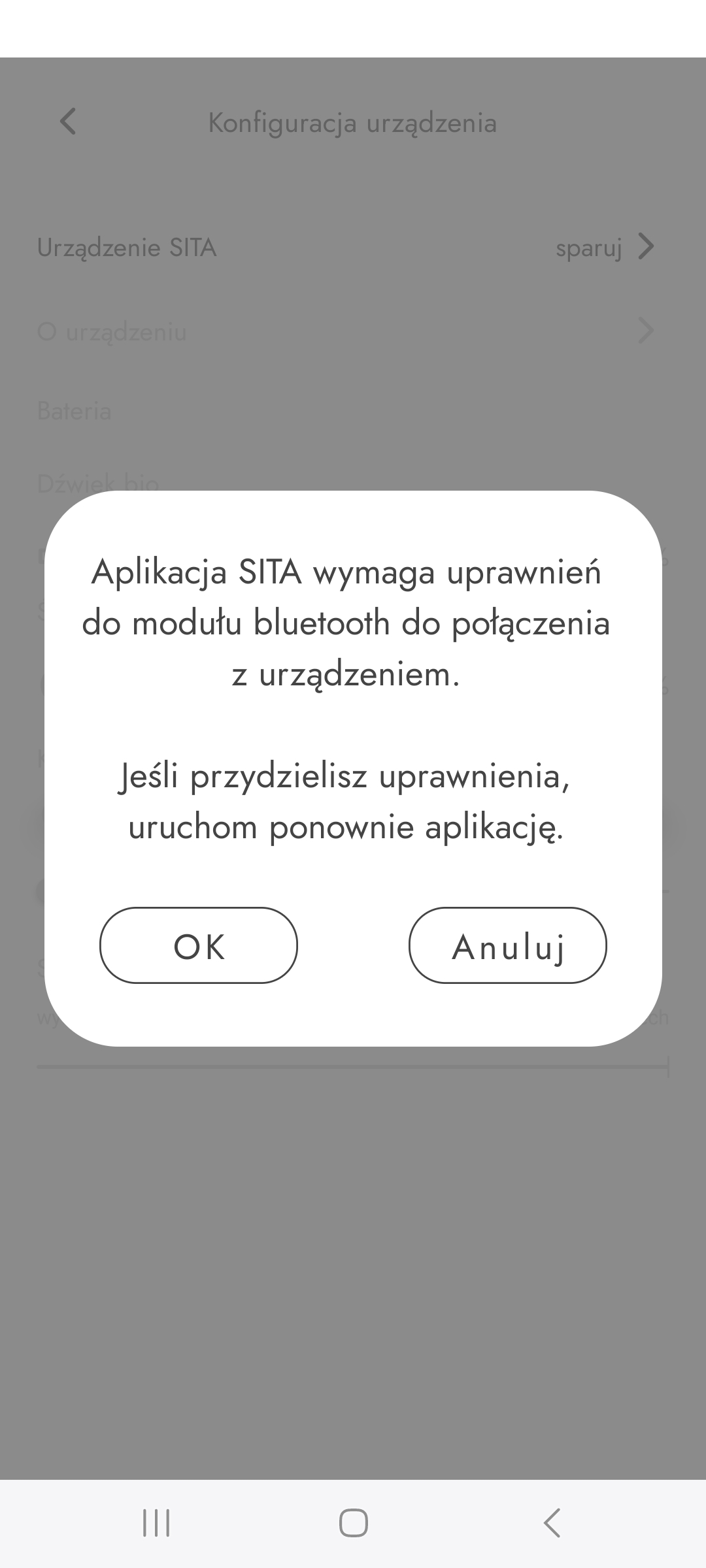
2. Kliknij "OK", przejdziesz do ustawień systemowych
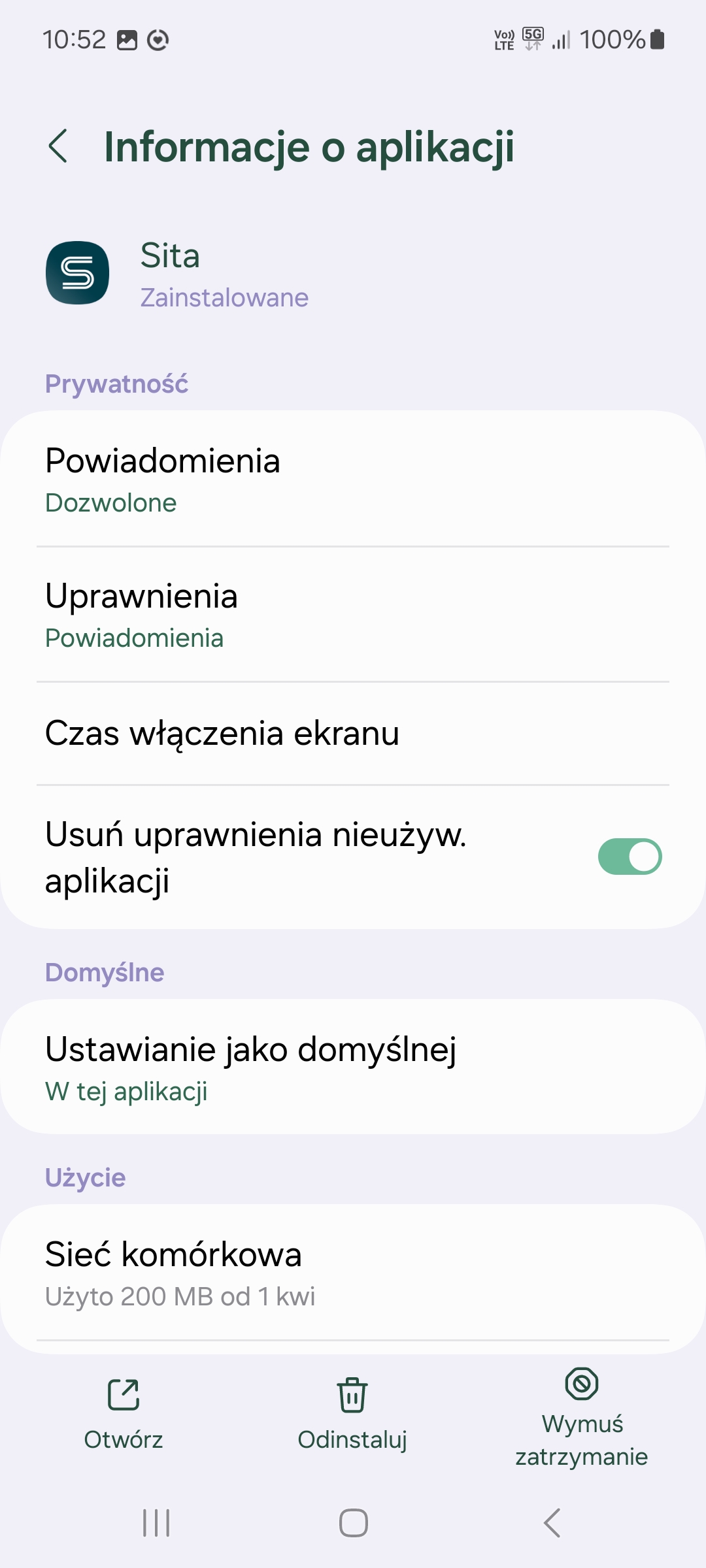
3. Kliknij "Uprawnienia" i zmień ustawienia dla lokalizacji i dostępu do urządzeń
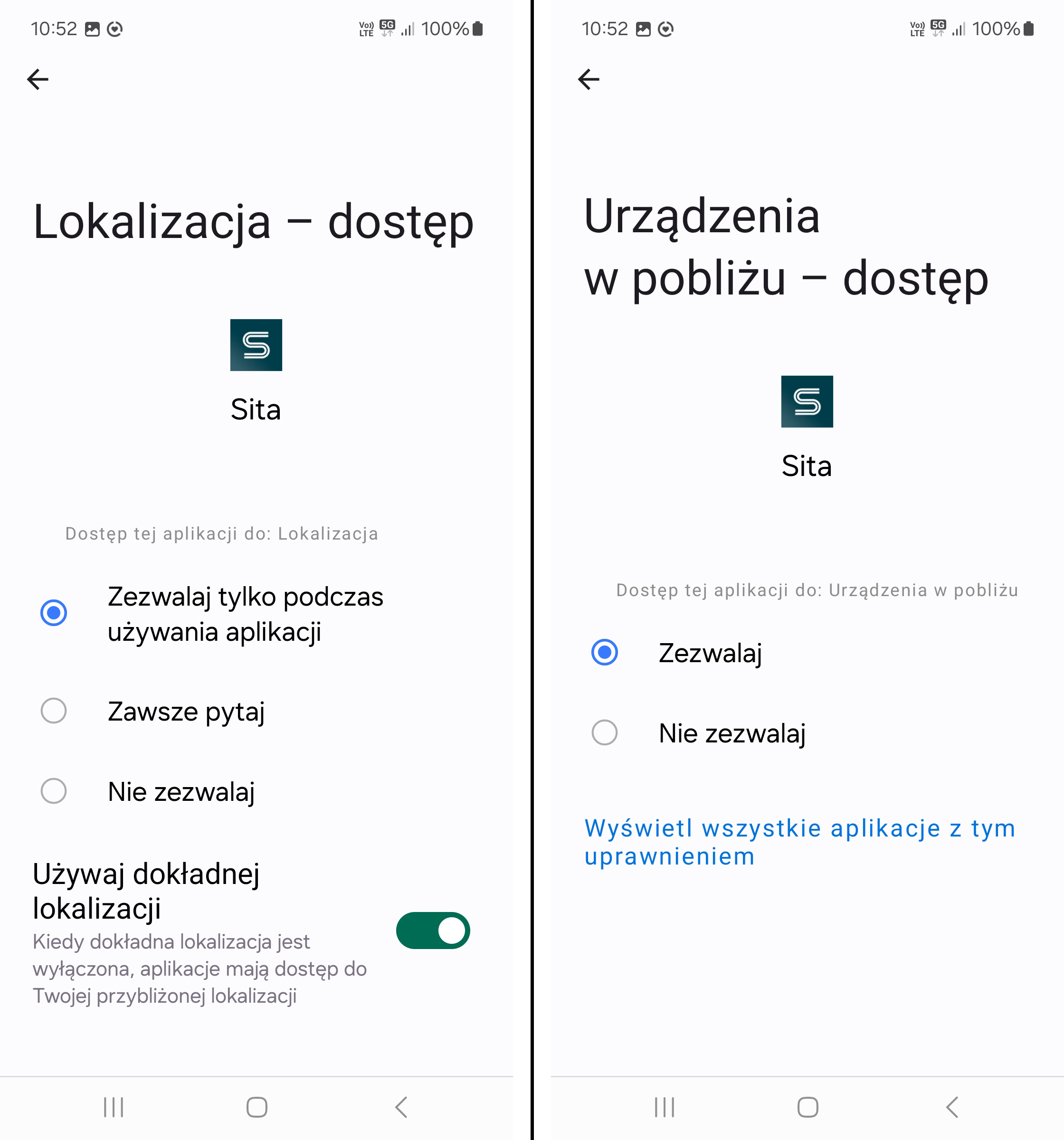
4. Po zmianie ustawień wyłącz aplikację z tła i uruchom ponownie. Wejdź do parowania urządzenia SITA. Upewnij się, że SITA Calm jest włączone i naładowane. Urządzenie SITA Calm pojawi się na liście.
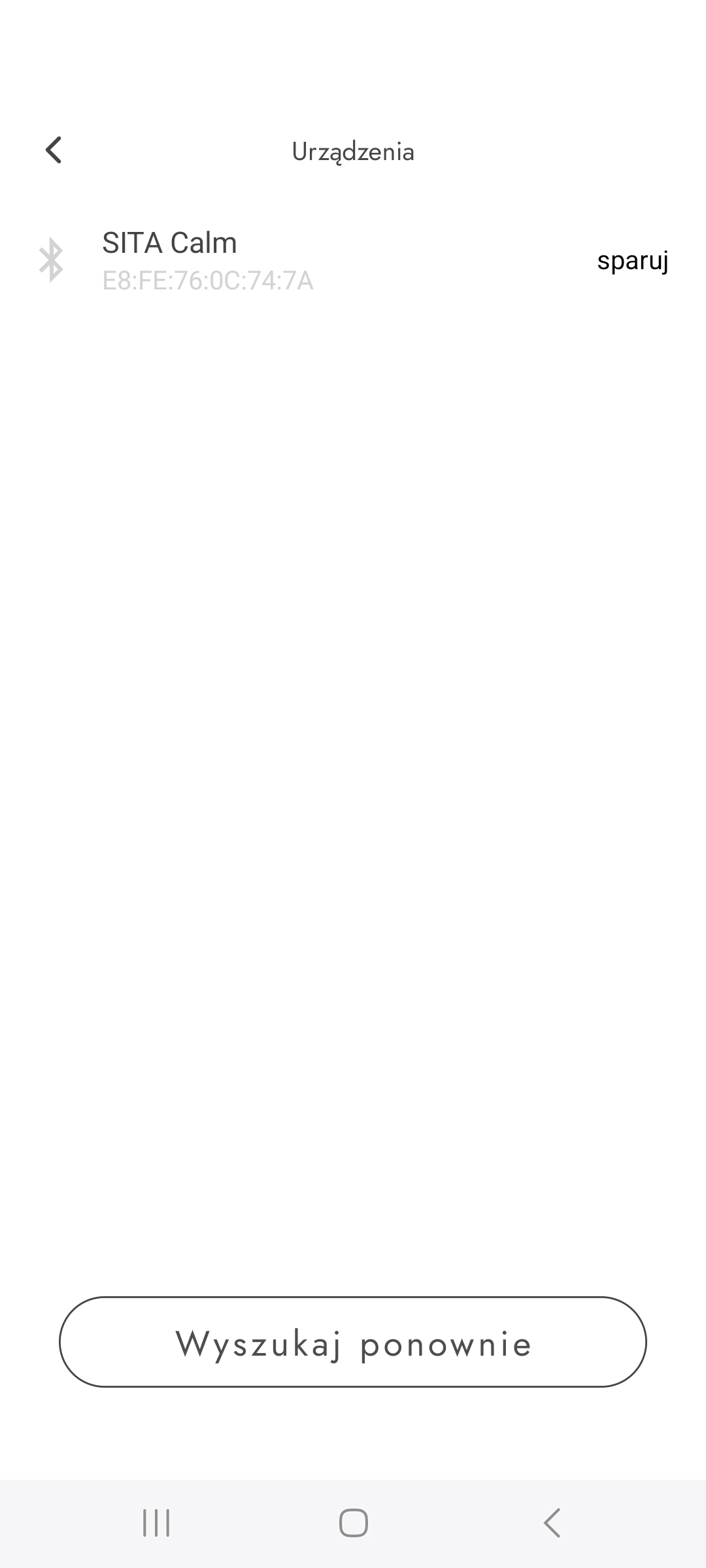
5. Kliknij sparuj. Po poprawnym połączeniu zobaczysz kolorowy ekran ustawień SITA Calm
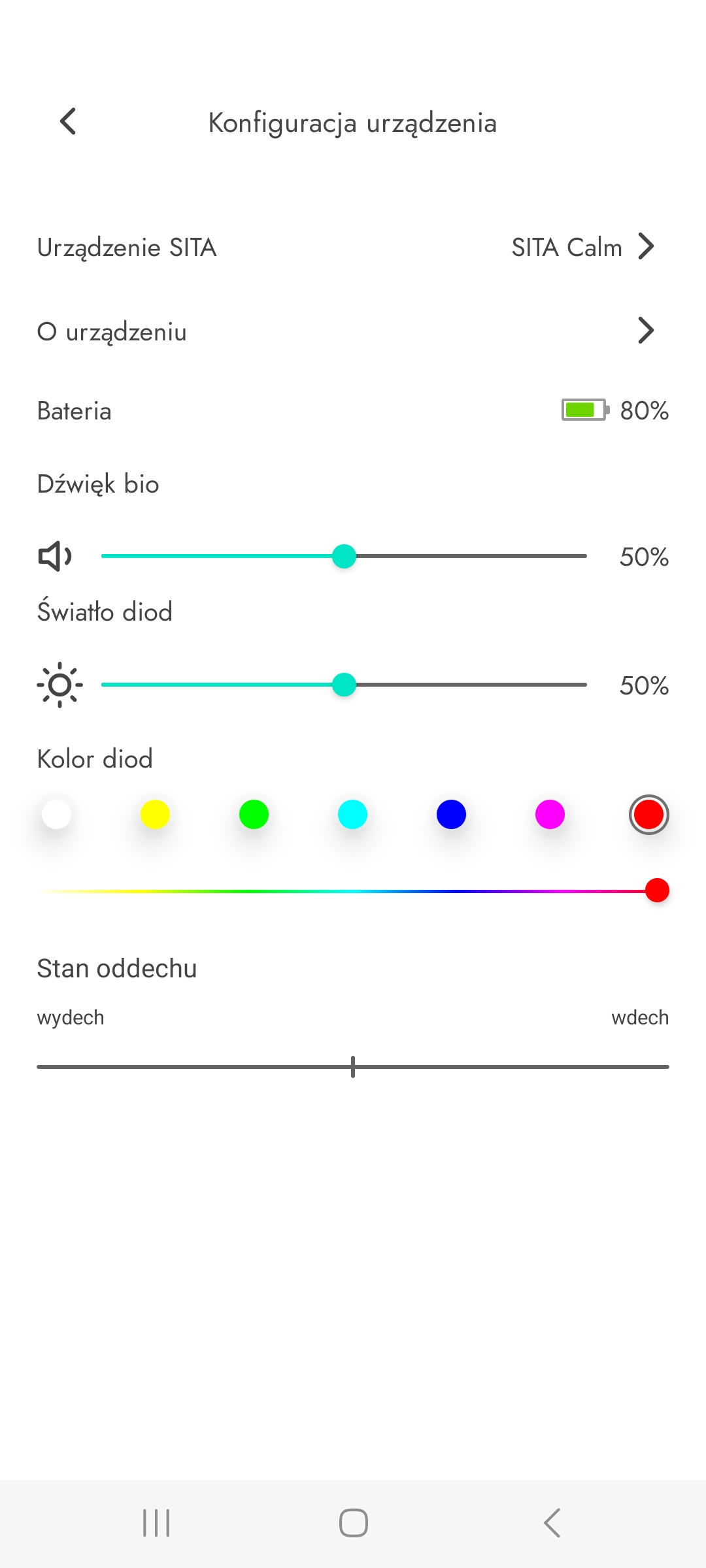
Jeśli podczas sesji z SITA Calm używasz bezprzewodowych słuchawek Bluetooth® lub Apple AirPods, przed rozpoczęciem sesji należy najpierw sparować słuchawki w ustawieniach Bluetooth® telefonu lub tabletu. Aplikacja SITA App łączy się bezpośrednio z SITA Calm. Upewnij się, że Twoje SITA Calm jest naładowane, korzystasz z najnowszej wersji naszej aplikacji, a Twoja usługa lokalizacji jest włączona.
Dźwięk bio nie jest przekazywany z SITA Calm do słuchawek. Głośność dźwięku bio należy ustawić w aplikacji SITA App na granicy słyszalności.
SITA Calm nie należy myć wodą, a tym bardziej nie należy zanurzać w żadnej cieczy. W celu wyczyszczenia urządzenia należy użyć delikatnej szmatki z mikro fibry lub irchy.
Gdy twoje SITA Calm nie działa skontaktuj się z serwisem SITA napisz na wsparcie@sita.pl.
Więcej informacji znajdziesz na stronie SERWIS I REKLAMACJE
Aplikacja Mobilna SITA App
Urządzenie SITA Calm współpracuje wyłącznie z aplikacją mobilną SITA App dostępną na smartfony i tablety z systemem Android i iOS. Aplikacja SITA App nie jest dostępna na komputery stacjonarne czy laptopy.
Aplikacja jest darmowa i dostępna do pobrania w AppStore oraz Google Play. W aplikacji dostępne są darmowe lekcje DEMO kursu języka angielskiego oraz darmowe materiały do relaksu. Materiały audio wszystkich pozostałych kursów oraz albumy z muzyką relaksacyjną dostępne są po ich wcześniejszym zakupie na stronie www.sita.pl.
W celu poprawnego zalogowania i pobrania zakupionych produktów wirtualnych w aplikacji SITA App należy użyć tych samych danych logowania, których użyto wcześniej do zalogowania na sklepie www.sita.pl/sklep w trakcie składania zamówienia, tj. tego samego adresu e-mail i hasła lub tej samej metody logowania - Facebook, Google, AppleID.
Dla iPhone/iPad
Wejdź w: Ustawienia -> Dostępność -> Ekran i wielkość tekstu -> wyłącz funkcję "Zmniejsz przezroczystość"
Grafika przedstawia prawidłowe ustawienie - wyłączoną funkcję "Zmniejsz przezroczystość".
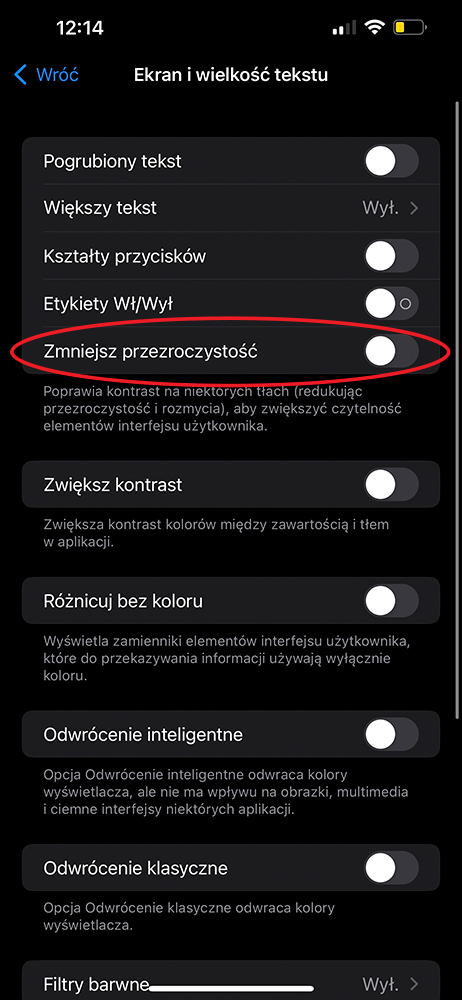
Pliki kursu języka angielskiego lub pliki audio pozostałych kursów należy pobierać będąc podłączonym do sieci Wi-Fi lub przy stabilnym połączeniu telefonii komórkowej LTE/5G. W przypadku zatrzymania się pobierania plików np. na 5% należy upewnić się, że:
1. Połączenie z Internetem jest stabilne i dobrej prędkości.
2. Ekran urządzenia mobilnego podczas pobierania plików jest włączony i ustawiony na widoku pobierania treści.
Pliki kursów są znacznej wielkości, pobierając je poprzez sieć mobilną operator może naliczyć dodatkowe koszty zgodne z Twoją ofertą komórkową. Zalecamy pobieranie kursów będąc podłączonym do sieci Wi-Fi.
Sprawdź czy na pewno jesteś zalogowany do aplikacji tym samym kontem klienta, na które dokonano zakupu w sklepie www.sita.pl/sklep, tj. tym samym adresem e-mail i hasłem lub tą samą metodą logowania - Facebook, Google, AppleID. Przykładowo, jeśli w sklepie www.sita.pl użytkownik użył do założenia konta/logowania przycisku G (oznaczające logowanie z Google), podczas logowania do aplikacji również należy użyć przycisku Google. Nie należy logować się swoimi danymi do Gmaila.
Jeśli jesteś poprawnie zalogowana/y, a nadal nie masz dostępu do zakupionych materiałów, oznacza to najpewniej, że podczas dokonywania zakupu wybrałaś/eś opcję 14-dniowego odroczenia dostępu do treści cyfrowych, zachowując prawo do odstąpienia od umowy kupna/sprzedaży.
W przypadku, w którym mimo wyrażenia zgody na natychmiastowy dostęp do zakupionych treści cyfrowych w aplikacji mobilnej nie ma do nich dostępu należy skontaktować się z Biurem Obsługi Klienta poprzez czat online na stronie www.sita.pl lub napisać na wsparcie@sita.pl podając w treści maila numer zamówienia lub adres mailowy, na który dokonano zakup.